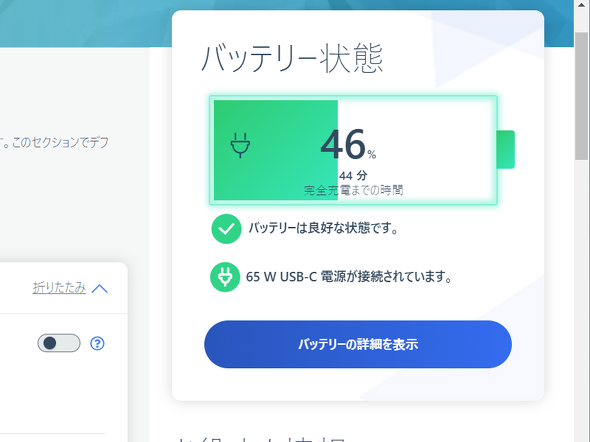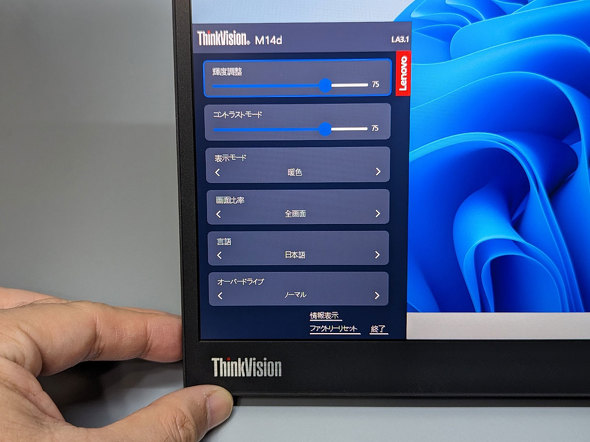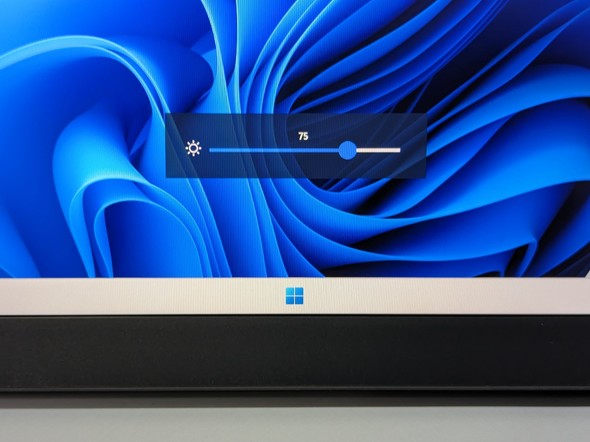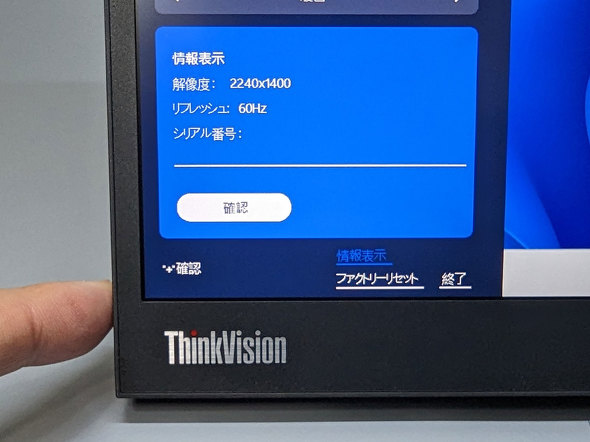レノボの「ThinkVision M14d」は2240×1400ピクセル対応でノートPCへの給電も可能と多機能な14型モバイルディスプレイだった:モバイルディスプレイの道(2/3 ページ)
最大65W出力対応 実用性の高いパワーパススルー機能を搭載
では実際に使ってみよう。本製品はHDMIポートを搭載していないので、接続方法はUSB Type-C一択となる。USB Type-Cポートは左右に1ポートずつ、計2ポートあるが、機能的には同一なため、どちらから接続してもかまわない。
ポートは本体の側面ではなく、スタンドの側面に配置されており、ノートPCの横に本体がぴったり沿うように並べても干渉しづらい。またデバイスの配置に合わせて左右どちらのポートに接続してもいいので、そうした意味でも自由度は高い。
ネックとなるのはスタンドの構造上、縦置きには対応しないことだ。昨今のモバイルディスプレイは縦置対応をアピールする製品が多いが、本製品は単体では縦置きに対応せず、背面のネジ穴を用いてアームを取り付けるか、あるいはスタンドをたたんでタブレットスタンドなどに立てるしかない。
さて本製品の特徴の1つに、パワーパススルー機能がある。これはUSB Type-Cポートの片方に充電器をつないでおけば、もう片方のUSB Type-Cポートに接続しているノートPCなどのデバイスに給電が行える機能だ。本製品と組み合わせて利用中に、ノートPCのバッテリーを減らさずに済む便利な機能である。
最近は、このパワーパススルー機能を付加価値として搭載するモバイルディスプレイが増えつつあるが、十分な出力がない製品も少なくない。しかし本製品は最大65Wの出力に対応しているので、USB Power Delivery(USB PD)での給電に対応しているノートPCであれば、まず確実に動作するだろう。
そんな本製品だが、やや弱点と言えるのがOSDメニューだ。メニューの内容こそ一般的だが、それらを操作するボタンが左側面と右側面に分かれて配置されているせいで、両手を使わなければスムーズに操作ができない。実際にやってみると分かるが、これはかなり面倒だ。
また「+」キーと「−」キーは、普通に考えると項目の上下移動ができそうに思えるが、実際には項目の移動はメニューボタンを繰り返し押すことによる順方向のみの移動となっており、目的の項目を行き過ぎるともう1周しなくてはいけない。このように、キーの形状や配置からして「おそらくこうだろう」と推測される操作と実際の動きが一致していないことが多く、直感的な操作が難しいのだ。
これに関しては、現在市販されているモバイルディスプレイの中でも、使い勝手はかなり悪い部類に入ると感じる。次期モデルではボタンの配置と役割が、メニューのデザインとかみ合うように改めてほしいところだ。
関連記事
 2基のUSB Type-Cポートでパススルー給電にも対応! レノボの「ThinkVision M15」を試して分かったこと
2基のUSB Type-Cポートでパススルー給電にも対応! レノボの「ThinkVision M15」を試して分かったこと
レノボ・ジャパンの15.6型モバイルディスプレイ「ThinkVision M15」は、2基のUSB Type-Cポートによるパススルー給電に対応するなど多機能なモデルだ。 一体型スタンドで縦置きも対応! パススルー充電も可能! MSIの15.6型モバイルディスプレイ「PRO MP161」を試す
一体型スタンドで縦置きも対応! パススルー充電も可能! MSIの15.6型モバイルディスプレイ「PRO MP161」を試す
エムエスアイコンピュータージャパンのモバイルディスプレイ「PRO MP161」は、15.6型のスタンダードなモデルだ。どのような特徴があるのか、細かく見ていこう。 レノボのペン付き14型モバイル液晶「ThinkVision M14t」はどんな用途に使える?
レノボのペン付き14型モバイル液晶「ThinkVision M14t」はどんな用途に使える?
レノボの「ThinkVision M14t」は、モバイルディスプレイでは珍しい14型というサイズに加え、アクティブペンを標準で備えるなど異色のモデルだ。本製品ならではの強みをチェックした。 無線ディスプレイとしても使える12.6型Androidタブレット「Lenovo Tab P12 Pro」の実用性をチェックした
無線ディスプレイとしても使える12.6型Androidタブレット「Lenovo Tab P12 Pro」の実用性をチェックした
レノボ・ジャパンの「Lenovo Tab P12 Pro」は、高性能タブレットとしてだけでなく、ワイヤレスのモバイルディスプレイとしても使える大画面のAndroidタブレットだ。ユニークな機能をチェックした。 モバイルディスプレイの必需品! ノートPCスタンドを兼ねた「WING BINDER」でビデオ会議の目線も自然に
モバイルディスプレイの必需品! ノートPCスタンドを兼ねた「WING BINDER」でビデオ会議の目線も自然に
モバイルディスプレイを活用するためのスタンド「WING BINDER」が、クラウドファンディングサービス「machi-ya」で展開中だ。NECパーソナルコンピュータと、フィラメントがタッグを組んだ製品を実際に試してみた。
Copyright © ITmedia, Inc. All Rights Reserved.
アクセストップ10
- 「Appleは悪。Googleは開発者を理解している味方」というEpic GamesのスウィーニーCEOが歓迎する未来は本当にバラ色なのか (2025年12月05日)
- バッファローのWi-Fi 7ルーター「AirStation WSR6500BE6P」を試す 2.5Gbps対応で約2万円 コスパの良さが光る (2025年12月05日)
- さようなら「Crucial」――Micronがコンシューマー向け製品事業から撤退 販売は2026年2月まで継続 (2025年12月04日)
- 「これで年単位の品薄が確定」――“Crucial撤退ショック”のPCパーツショップ (2025年12月06日)
- 「ASUS Dual GeForce RTX 5070」がタイムセールで8万1627円に (2025年12月04日)
- 6万円台でSnapdragon G3 Gen 3搭載 AYANEO新ブランドのAndroidゲーム機「KONKR Pocket FIT」はスマホの代わりになる? (2025年12月04日)
- サンワ、壁に穴を開けずにLANケーブルを延長できる隙間配線用の延長LANケーブル (2025年12月04日)
- ソニーの85型4Kテレビ「ブラビア KJ-85X80L」が41%オフ(24万8000円)で買えてしまうセール中 (2025年12月03日)
- 64GB構成すら“絶望”が近づく中で、CUDIMMの人気が再上昇 (2025年11月29日)
- Ewinの折りたたみ式Bluetoothキーボードが28%オフの2849円に (2025年12月05日)